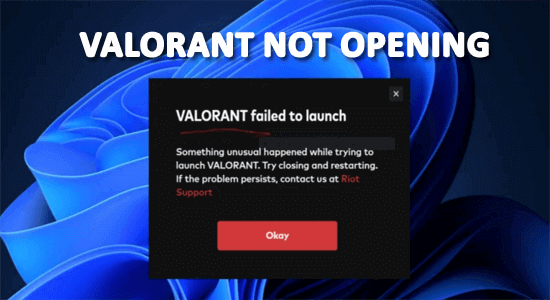
Valorant misslyckas med att öppna eller starta när spelservern är nere eller under underhåll eller någon form av internetproblem med Riot Games-processerna.
Efter att ha klickat på Play-knappen på skärmen eller Riot Games-startprogrammet startar inte spelet inget felmeddelande, ingen laddningsskärm, bara ingenting händer.
Om du också har att göra med att Valorant inte öppnar problemet så har vi i den här artikeln listat de potentiella lösningarna som fungerade för flera spelare för att komma förbi problemet.
För att reparera skadade Windows-systemfiler rekommenderar vi Advanced System Repair:
Denna programvara är din enda lösning för att fixa Windows-fel, skydda dig från skadlig programvara, rensa skräp och optimera din dator för maximal prestanda i tre enkla steg:
- betygsatt Utmärkt på Trustpilot .
- Klicka på Installera och skanna nu för att installera och skanna problem som orsakar PC-problem.
- Klicka sedan på Klicka här för att fixa alla problem nu för att åtgärda, rengöra, skydda och optimera din dator effektivt.
Varför öppnas inte Valorant?
- Några få alternativ eller funktioner i spelet kan endast nås som administratör och du startar inte spelet som administratör.
- Några spelfiler är korrupta eller saknas.
- Drivrutinerna för Microsoft Visual C++ Redistributable, DirectX och GPU uppdateras inte till sina senaste versioner.
- Några överlagringsinställningar för apparna är i konflikt med spelet och hindrar spelet från att öppnas.
- En brandvägg eller ett antivirusprogram hindrar spelet från att starta det.
- Felkonfigurerade filer av Valorant orsakar problemen.
Hur fixar jag att Valorant inte öppnar eller startar Windows 11?
Innehållsförteckning
Växla
Lösning 1: Kontrollera Valorant-systemkraven
Kontrollera om din dator uppfyller spelsystemkraven, annars bidrar den till startproblemen. Om din dator inte uppfyller de nödvändiga inställningarna, överväg att uppgradera din hårdvara eller justera dina inställningar i spelet som är nödvändiga för att åtgärda problemet.
Lägsta systemkrav för VALORANT
- CPU : Intel Core 2 Duo E8400 / AMD Athlon 200GE
- RAM : 4 GB
- VIDEOKORT : Intel HD 4000 / Radeon R5 200
- PIXEL SHADER: 3.0
- VERTEX SHADER : 3.0
- OS : Windows 7/8/10 64-bitars
Rekommenderade VALORANT-krav
- CPU : Core i3-4150 / Ryzen 3 1200
- RAM : 4 GB
- VIDEOKORT: GeForce GT 730 / Radeon R7 240
- DEDIKERAT VIDEO RAM: 1024 MB
- PIXEL SHADER : 5.0
- VERTEX SHADER : 5.0
- OS : Windows 7/8/10 64-bitars
Lösning 2: Starta om och kör Valorant som administratör
När du kör spelet som administratör beviljas alla nödvändiga behörigheter för att komma åt systemresurser och det hjälper dig också att uppdatera eventuella korrupta eller motstridiga inställningar som kan orsaka problemet.
- Navigera till genvägsfilen för Valorant-spelet (vanligtvis på skrivbordet) och högerklicka på den.
Obs: Du kan också gå till installationskatalogen för Valorant och högerklicka på . exe- fil.
- Från listan med alternativ, klicka på Egenskaper.
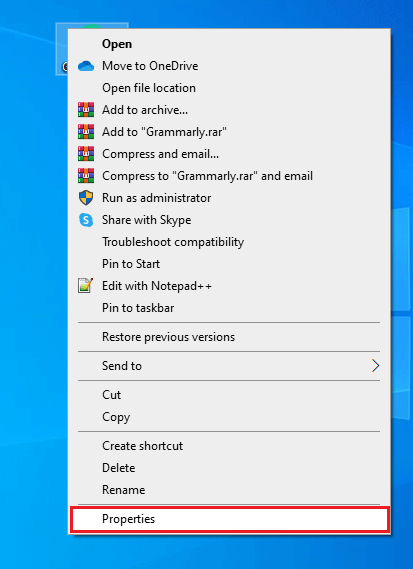
- Växla till fliken Kompatibilitet .
- Klicka sedan på rutan bredvid Kör det här programmet som administratör .
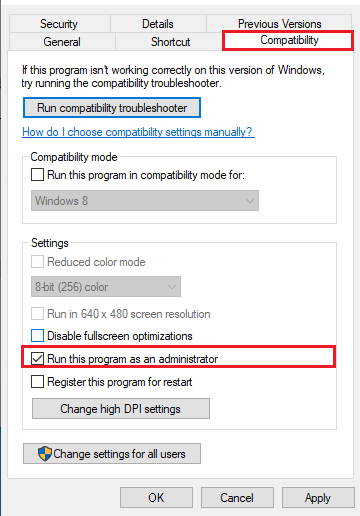
- Tryck på Verkställ och OK när du har gjort ändringarna och kontrollera om du kan starta spelet utan problem nu.
Lösning 3: Installera om Microsoft Visual C++ Redistributable
Ominstallation av Microsoft Visual C++ Redistributable ersätt alla saknade eller skadade filer som kan orsaka problem med att Valorant inte öppnar. Detta kan återställa den korrekta funktionaliteten för programmet och låta det starta framgångsrikt.
- Gå till sökmenyn och skriv Appar och funktioner . Tryck nu på Öppna .
- Ange nu och sök efter Microsoft Visual C++-paket
- Tryck på ett paket åt gången och tryck på Avinstallera .
- Följ dessa steg för alla paket på ditt system och fortsätt med de kommande uppmaningarna för att avinstallera dem alla.
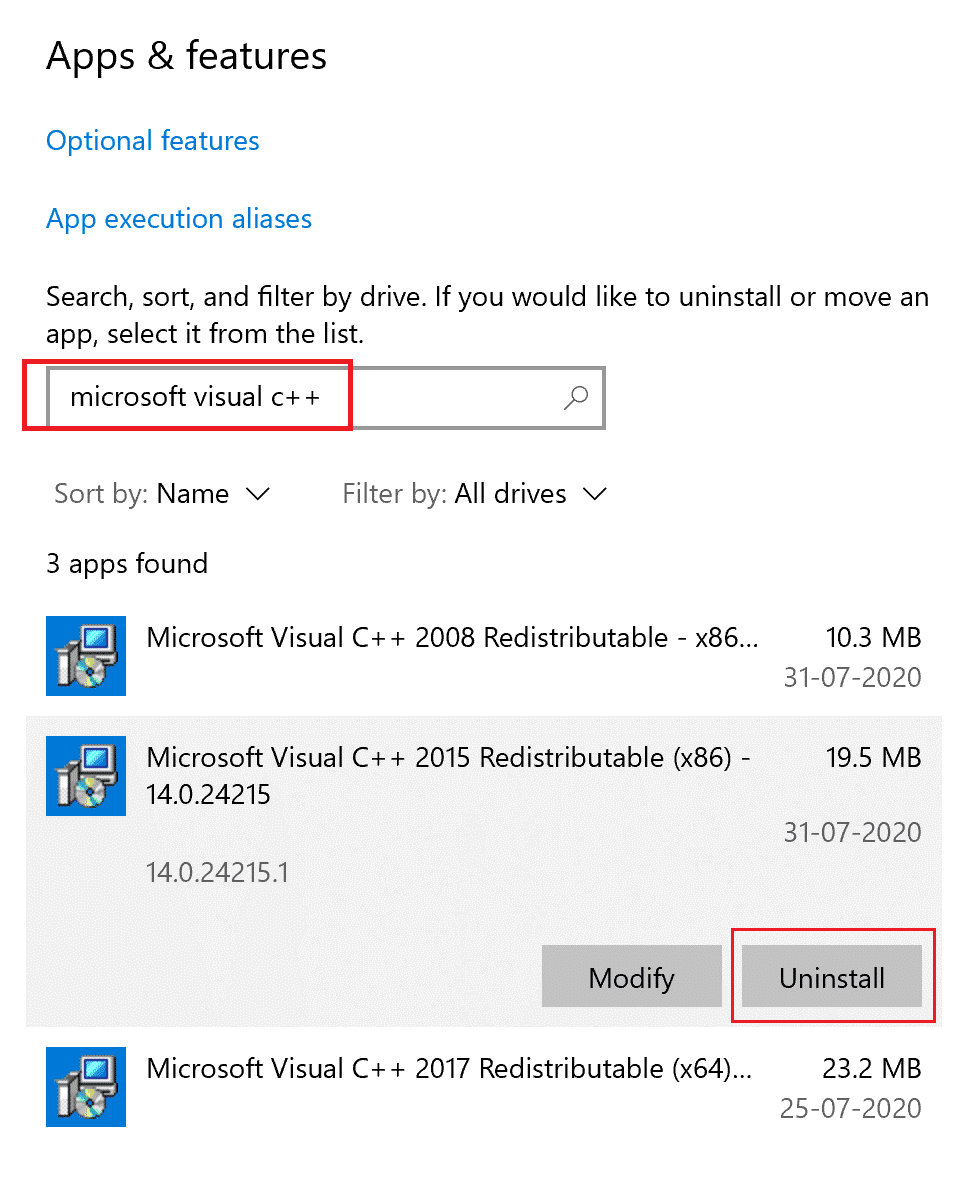
- När du upptäcker att paketen har avinstallerats, klicka på Start-tangenten och skriv kommandotolken .
- Klicka på Kör som administratör för att starta kommandofönstret.
- Skriv sedan följande kommandon och klicka på Enter
Dism.exe /online /Cleanup-Image /StartComponentCleanup
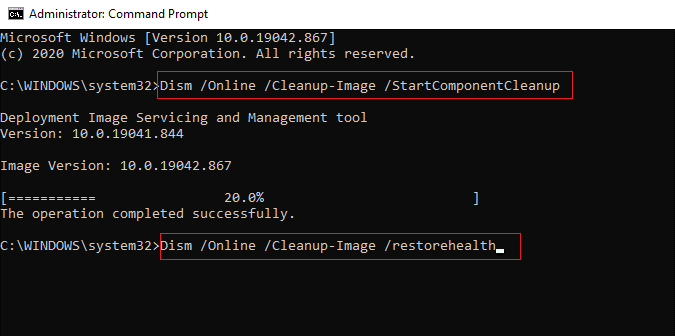
- Vänta tills DISM-skanningen är klar och starta om din Windows-dator.
- Gå nu till din webbläsare och navigera till den officiella Microsoft-webbplatsen .
- Rulla ner på skärmen och ladda ner de senaste Visual C++ Redistributable-filerna för Visual Studio 2015, 2017 och 2019.
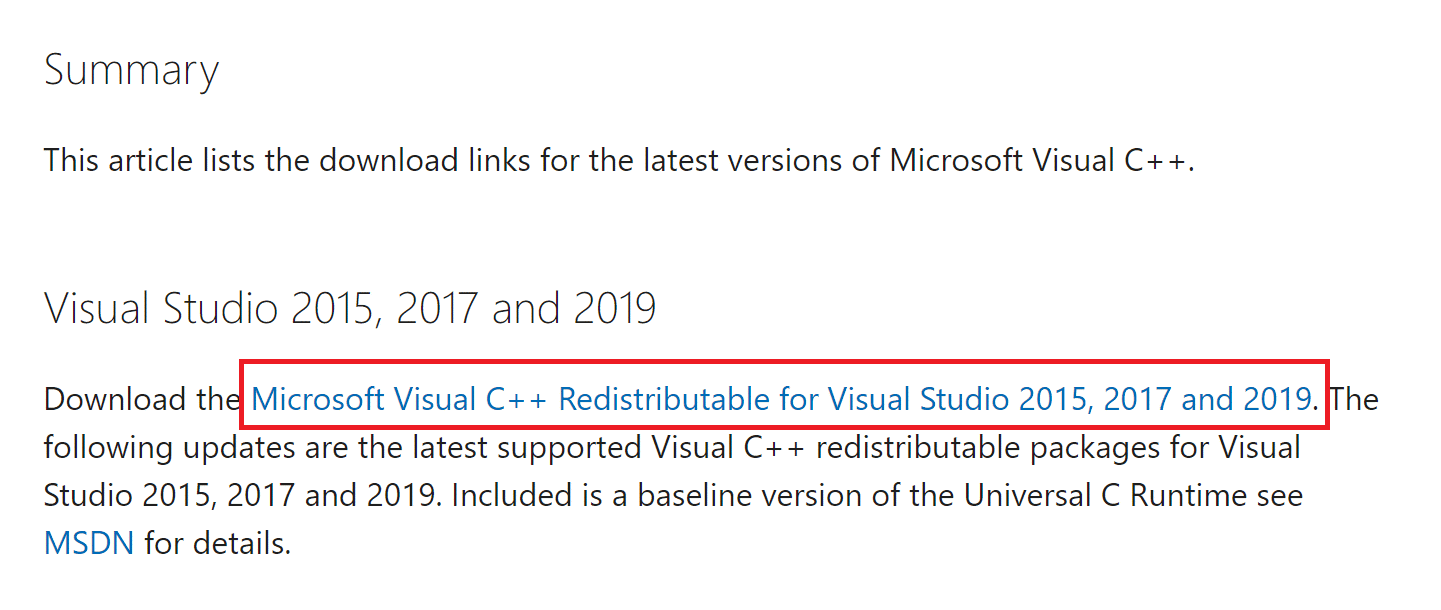
- Vänta tills alla Visual C++ omdistribuerbara filer har laddats ned på din PC.
- Installera alla paket i Mina nedladdningar genom att följa instruktionerna på skärmen.
- Slutligen, starta om din dator
Lösning 4: Uppdatera DirectX
Uppdatering av DirectX kommer att fixa den senaste buggen och säkerhetsuppdateringarna och förbättra ditt systems prestanda. Detta kommer att lösa kompatibilitetsproblem med den senaste hårdvaran och mjukvaran, vilket kan förhindra problem relaterade till föråldrade drivrutiner och programvarukonflikter.
- Tryck på Windows + R-tangenten för att starta dialogrutan Kör och skriv dxdiag . Tryck nu på OK .

- Om ditt system redan har uppdaterat DirectX 12 till sin senaste version, kommer följande skärm att visas.
- Om ditt system inte har DirectX 12 kan du ladda ner och installera det manuellt från den officiella webbplatsen genom att fortsätta med instruktionerna på skärmen.
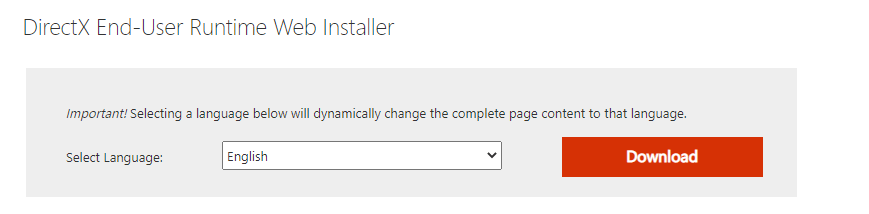
Starta om Valorant-spelet och nu kommer det inte att visa några fel.
Läs också: 8 snabba lösningar för att fixa fel 404 Valorant
Lösning 5: Uppdatera GPU-drivrutiner
Den här lösningen hjälper dig att se till att grafikkortet är kompatibelt med de senaste programvaru- och operativsystemuppdateringarna, och detta hjälper även till med buggfixar och prestandaförbättringar som kan lösa problem relaterade till grafikbearbetning.
- Tryck på Windows-tangenten och skriv Enhetshanteraren . Tryck sedan på Öppna för att starta den.
- Dubbelklicka på drivrutinerna, kontrollera om några drivrutiner behöver några uppdateringar och anteckna dem.
- Gå sedan till tillverkarens webbplats och ladda ner drivrutinen som passar dina systemspecifikationer.
.exe -filerna kommer att laddas ner till din dator. Kör filerna genom att dubbelklicka på dem för att installera drivrutinerna
Om du inte vill uppdatera drivrutiner på egen hand kan du använda Driver Updater som en lösning. Denna programvara kan automatiskt uppdatera föråldrade drivrutiner och enkelt lösa andra drivrutinsrelaterade problem.
Lösning 6: Inaktivera Overlay-appar
Om du inaktiverar överlagringsappar frigörs systemresurser som kan orsaka konflikter med appen. Överlagringsappar som Steam och Discord kan störa Valorants användargränssnitt, vilket leder till oväntat beteende eller kraschar.
6A. Inaktivera Steam Overlay
- Öppna Steam -applikationen på din Windows 10-dator.
- Klicka på Steam -menyn i det övre högra hörnet av skärmen.
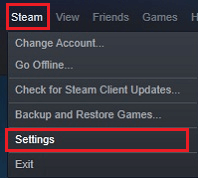
- Sedan, från rullgardinsmenyn, tryck på Inställningar
- På nästa skärm, tryck på alternativet In-Game från den vänstra menyn.
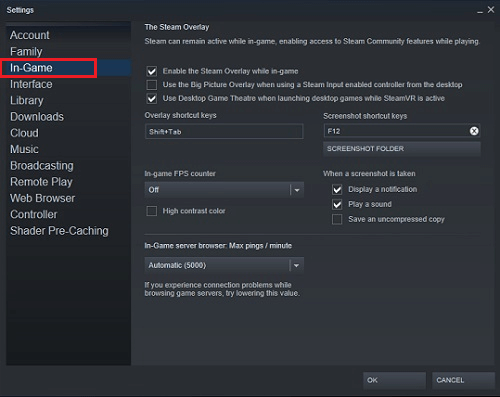
- Slutligen avmarkerar du rutan bredvid Aktivera Steam-överlägg medan du är i spelet . Se till att den är avstängd.
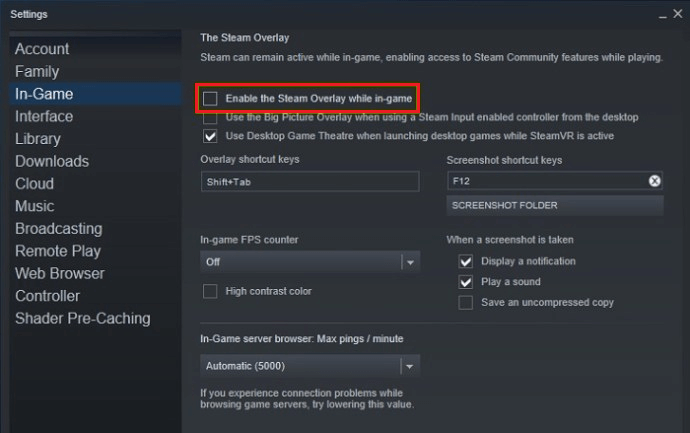
- Se till att du sparar ändringarna genom att klicka på OK och kontrollera om du kan starta Valorant-spelet utan några fel.
6B. Inaktivera Discord Overlay
- Navigera till Discord
- Klicka sedan på kugghjulsikonen på Discord-startskärmen för att öppna användarinställningarna på plattformen.
- Scrolla nedåt på den vänstra skärmen, flytta ner till appinställningarna och tryck på den.
- Klicka sedan på Överlägg enligt bilden.

- Stäng sedan av Aktivera överlägg i spelet. Den här inställningen är nedtonad om du har inaktiverat den.
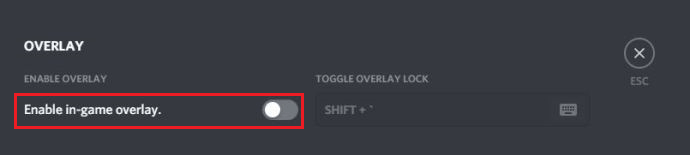
Lösning 7: Inaktivera antivirus- och brandväggsprogram
Att stänga av antivirus- och brandväggsskyddet tillfälligt kan hjälpa till att åtgärda Valorant-spelets startproblem med vissa program eller applikationer eftersom de kan blockera eller störa programmets förmåga att starta eller fungera korrekt. Det är dock nödvändigt att återaktivera dem efteråt för att upprätthålla systemsäkerheten.
- Starta kontrollpanelen och klicka på System och säkerhet .
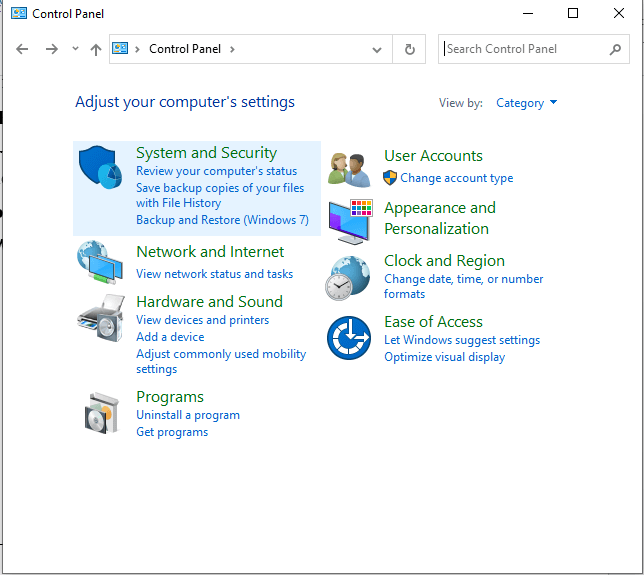
- Klicka nu på Windows Defender-brandväggen .
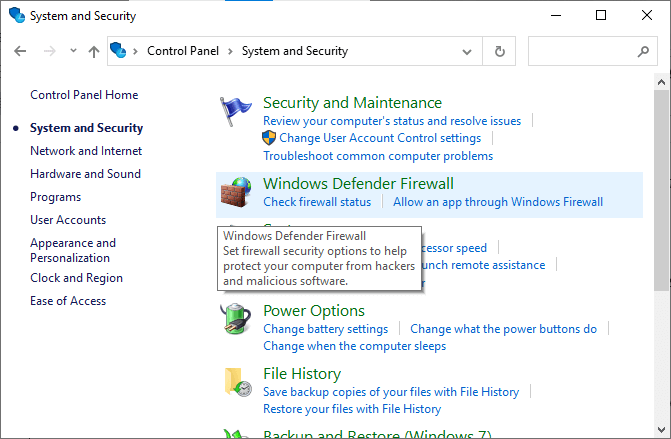
- Klicka sedan på Slå på eller av Windows Defender-brandväggen som visas.
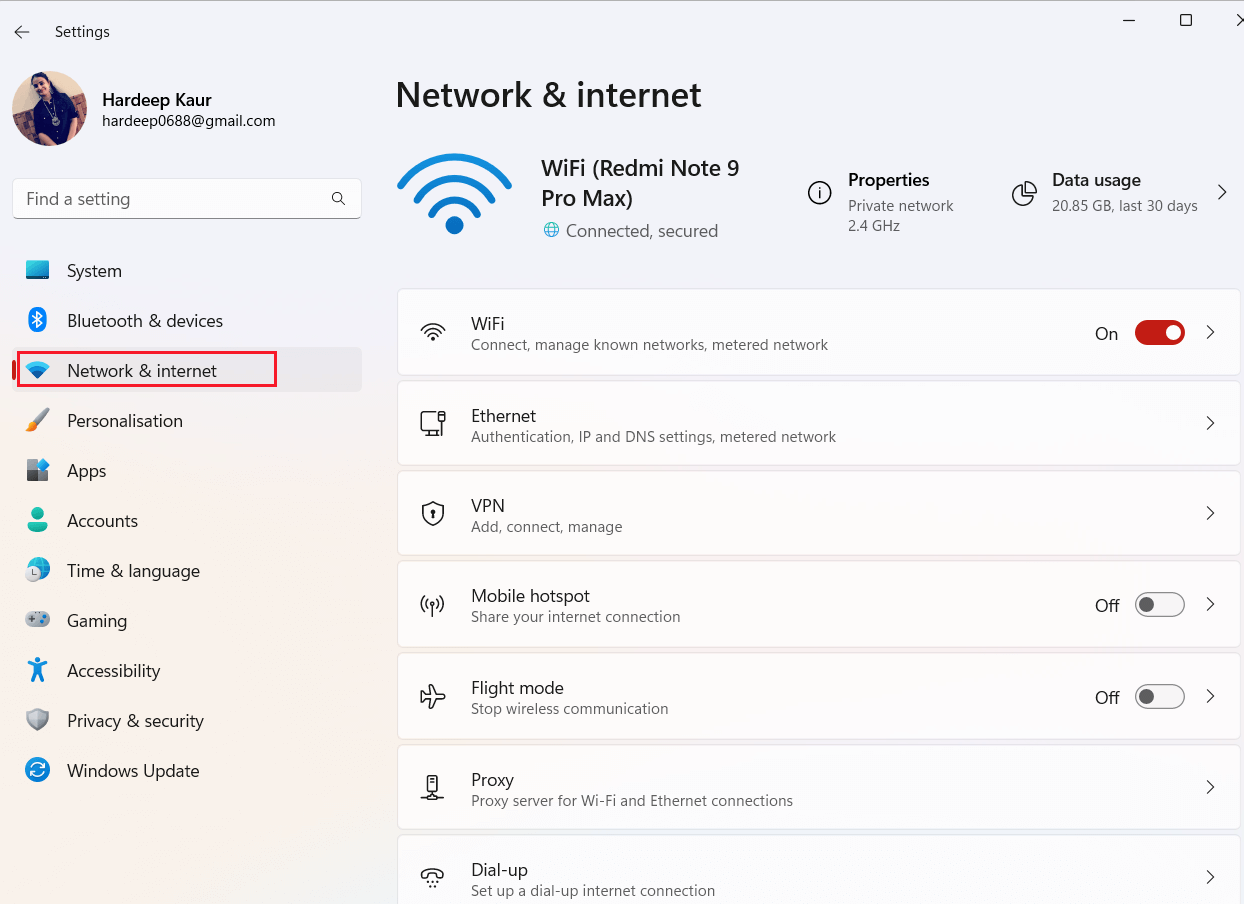
- Klicka sedan på rutorna Stäng av Windows Defender-brandväggen (rekommenderas inte) alternativ under alla menyer.
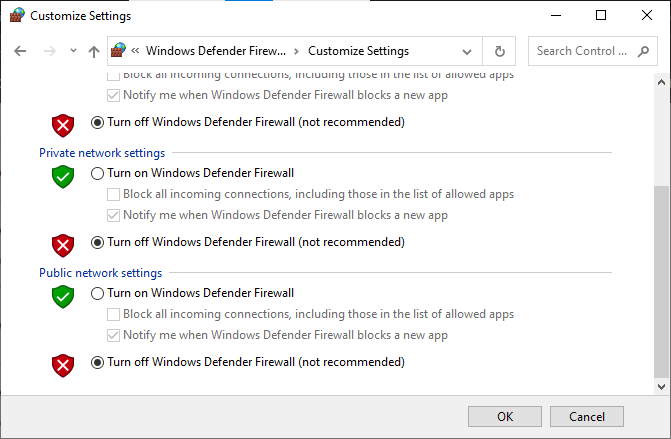
På samma sätt kan du inaktivera antivirusskyddssviten som är installerad på din dator genom att följa dessa steg: Gå till menyn Inställningar eller Alternativ i programmet och hitta valfritt alternativ som visar Aktivera/Inaktivera skydd eller Slå på/av skydd. När du har hittat den bekräftar du uppmaningen att avaktivera säkerheten
Lösning 8: Installera om Valorant
Att ominstallera Valorant kan hjälpa till att fixa varför Valorant inte öppnar problem eftersom det säkerställer att alla spelfiler återställs till deras standardläge, vilket kan lösa eventuella skadade eller saknade filer som kan orsaka problemet. Dessutom kan det hjälpa till att ta bort eventuella motstridiga program eller inställningar som kan störa spelets start.
- Gå till Kontrollpanelen på din Windows-dator genom att söka i Windows-sökrutan.
- Välj sedan Avinstallera ett program .

- Scrolla ner och hitta Valorant , högerklicka på den och välj Avinstallera.
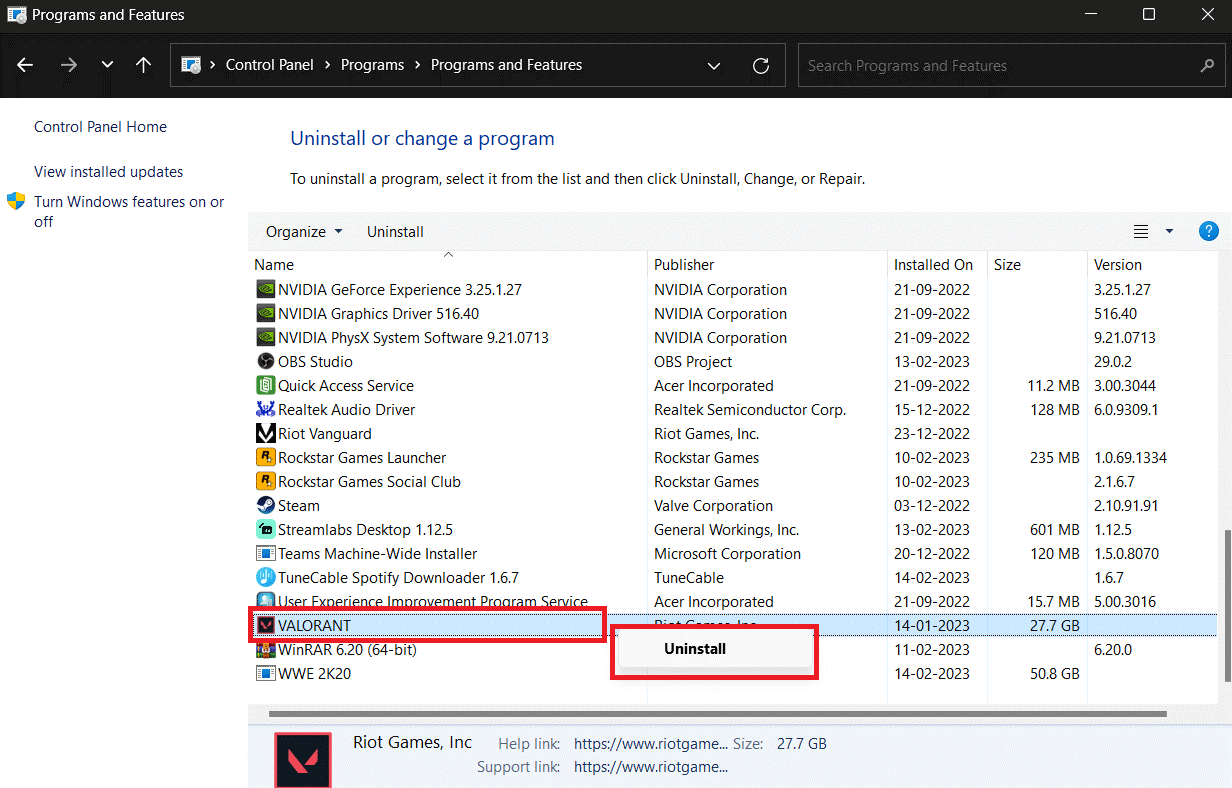
Vänta tills avinstallationsprocessen är helt slutförd innan du försöker installera om Valorant.
Så här installerar du om Valorant:
- Starta Riot Client -appen på din PC och logga in på ditt Riot-konto .
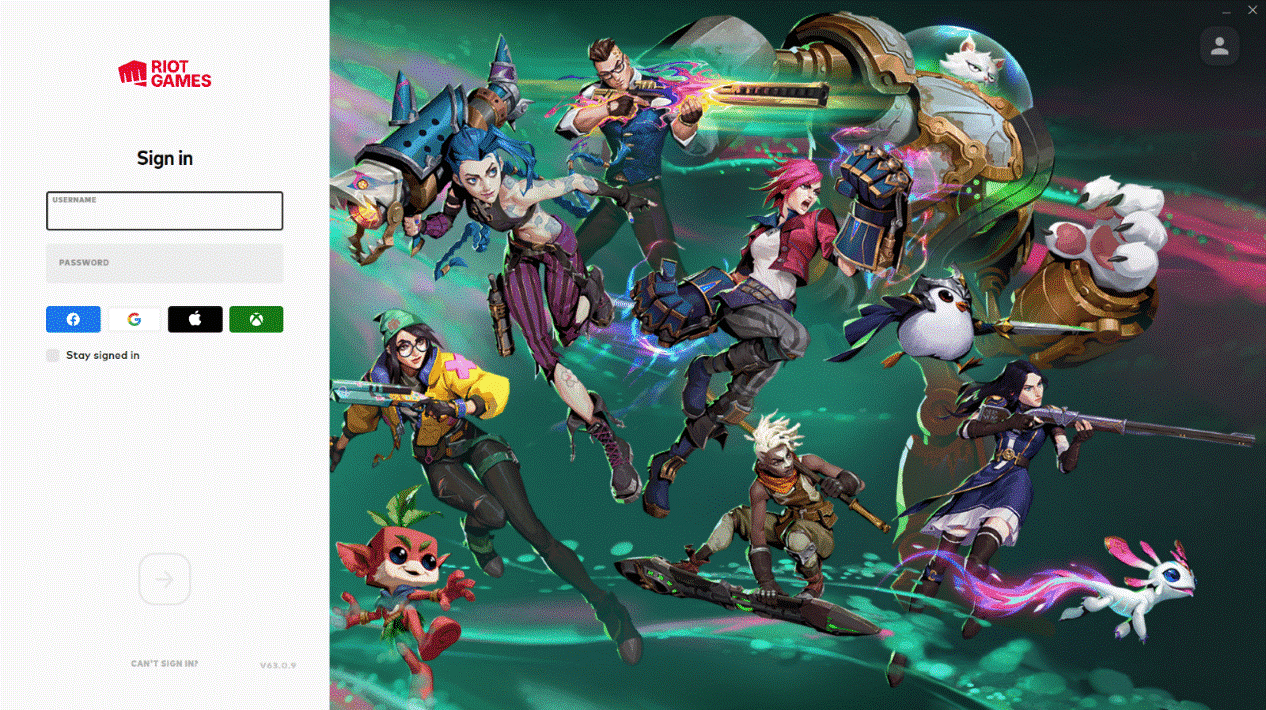
- Välj Valorant- brickan och välj sedan alternativet Installera.
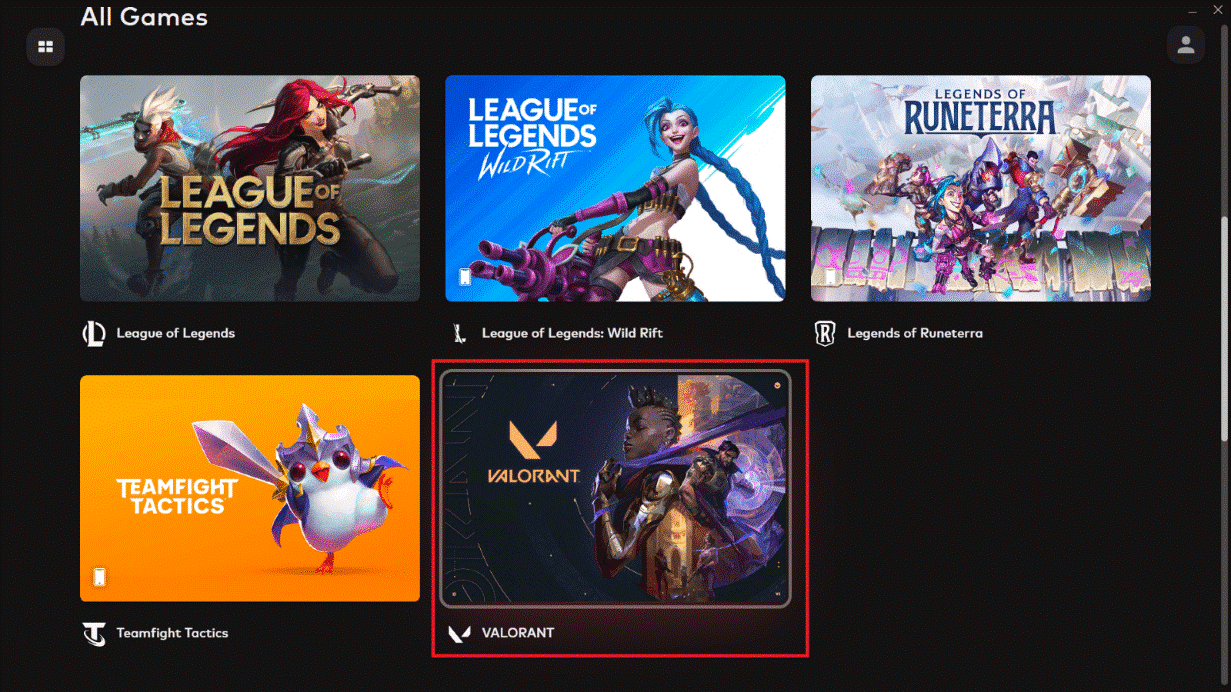
Följ instruktionerna på skärmen för att slutföra ominstallationsprocessen och försök starta det nyinstallerade spelet. Nu kommer du inte att möta några problem.
Lösning 9: Kontakta Riot Support
Att kontakta Riot Support kan hjälpa till att fixa startproblem med Valorant genom att tillhandahålla teknisk assistans och felsökningssteg, samt identifiera och lösa potentiella konto- eller spelrelaterade problem som kan hindra spelet från att starta.
- Öppna din webbläsare på din PC och besök Valorant Support-sidan .
- I rullgardinsmenyn klickar du på BEGÄR TYP .
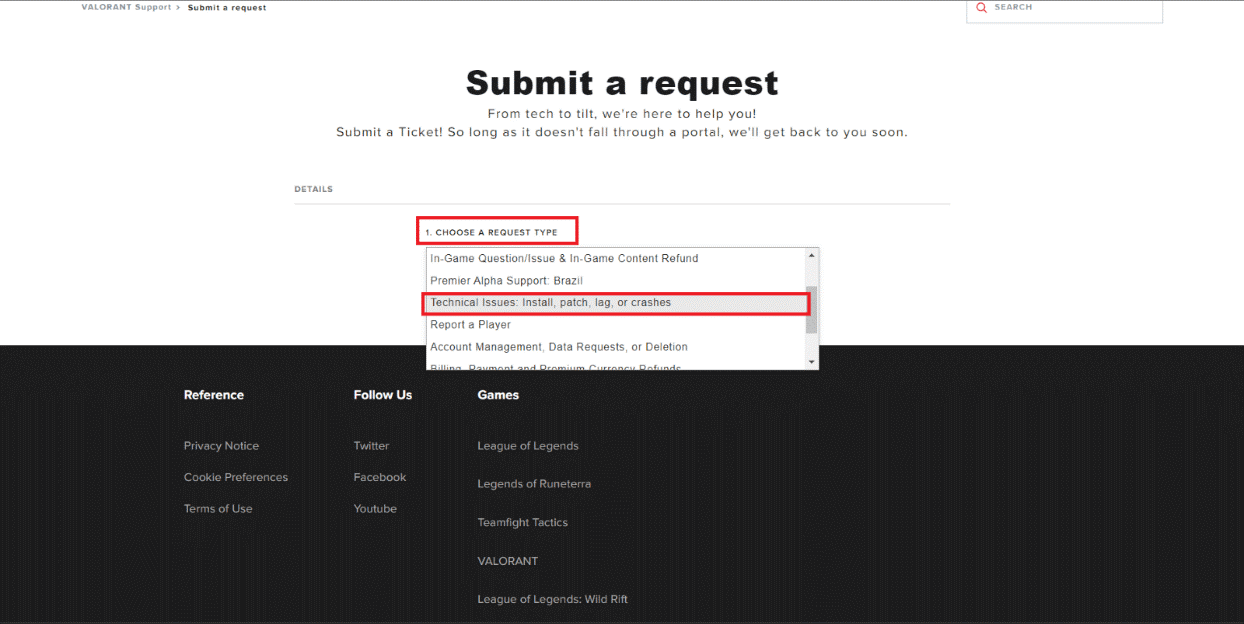
- Fyll i nödvändig information i formuläret och klicka på SUBMIT.
Bästa sättet att optimera din spelprestanda på Windows PC
Detta ökar spelet genom att optimera systemresurserna och erbjuder bättre spel. Inte bara detta, utan det fixar också vanliga spelproblem som eftersläpning och problem med låg FPS.
Slutord
Valorant att inte öppna Windows 11 är verkligen irriterande, men som tur är finns det korrigeringar som fungerar för dig att lösa problemet.
I den här bloggen har jag provat de enklaste lösningarna som fungerade för många PC-användare, det uppskattas att en av lösningarna fungerar för dig.
Om du har några frågor relaterade till detta problem, tveka inte att kontakta oss på vår sida.
Lycka till…!

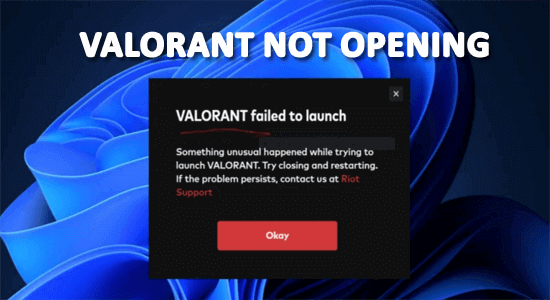
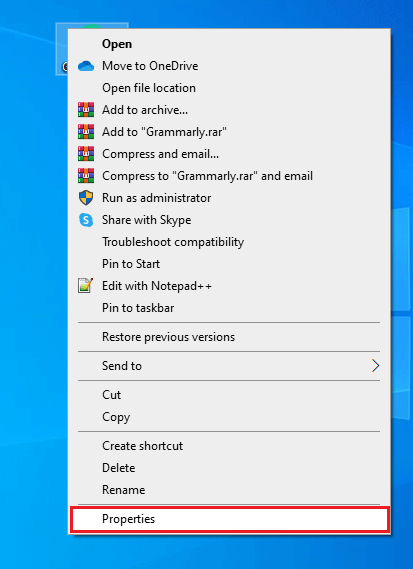
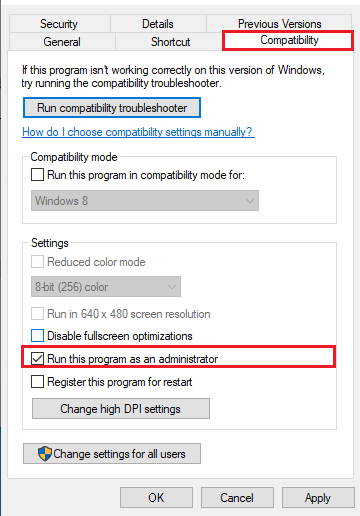
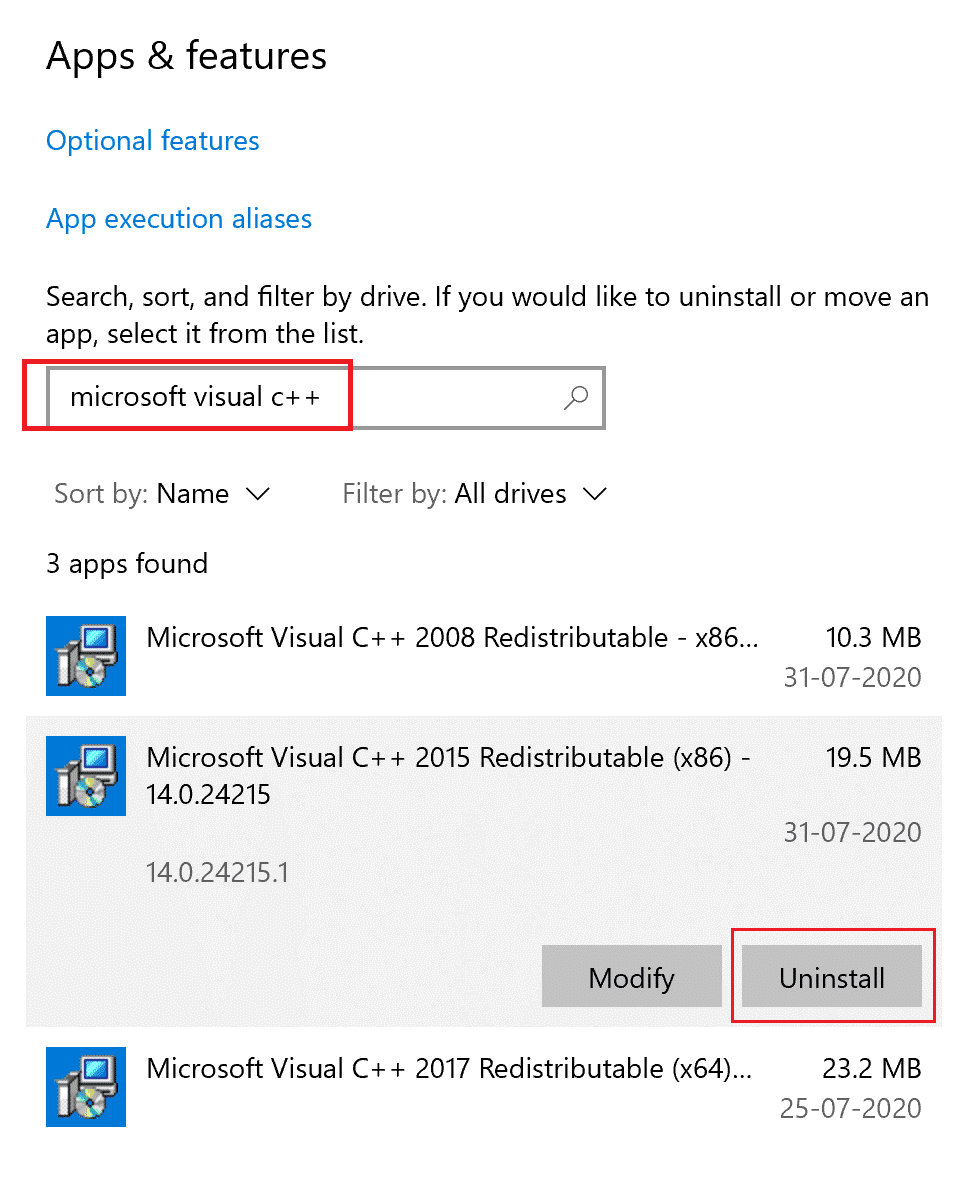
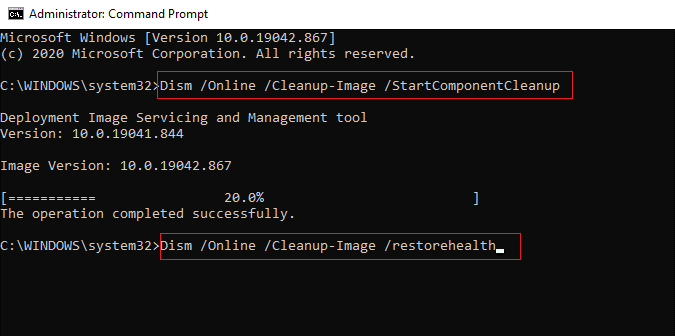
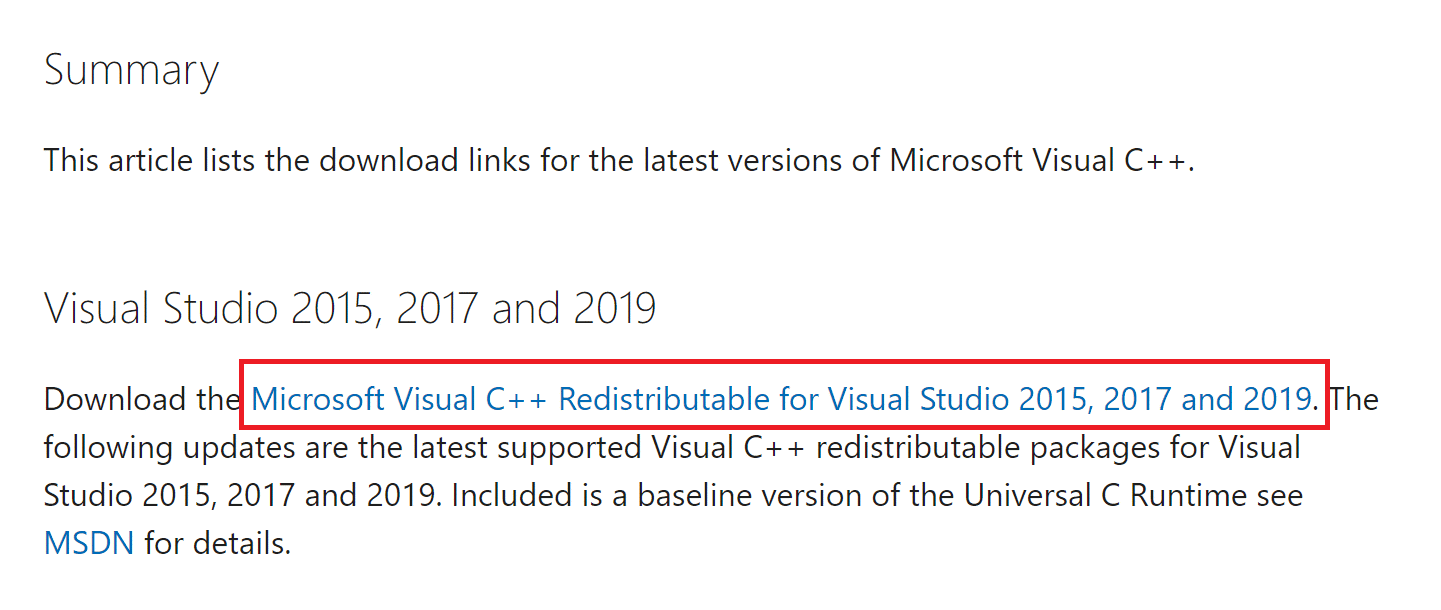

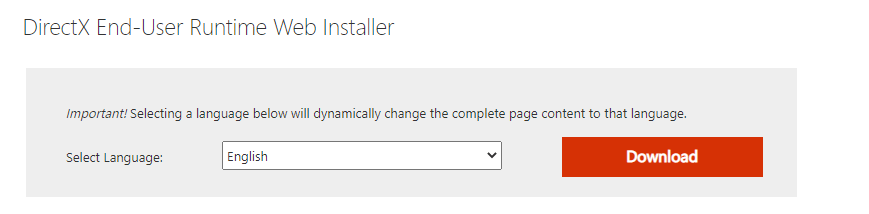
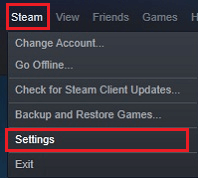
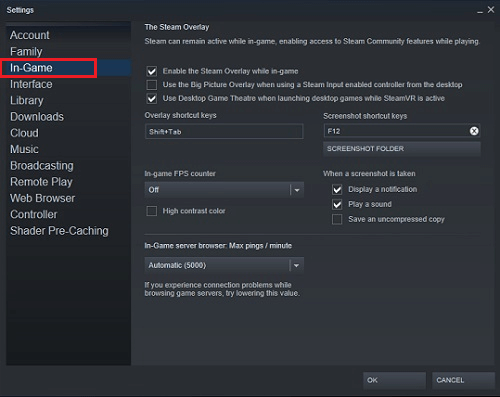
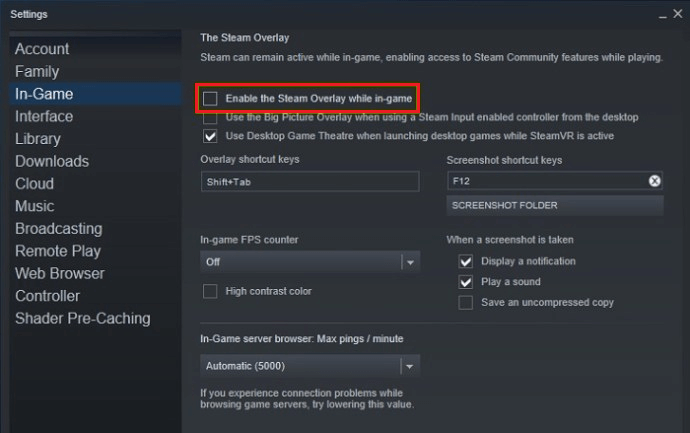

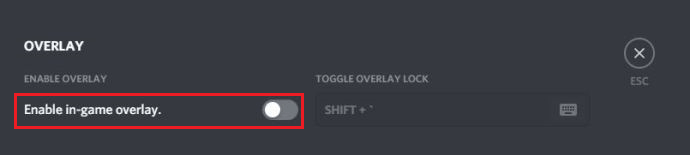
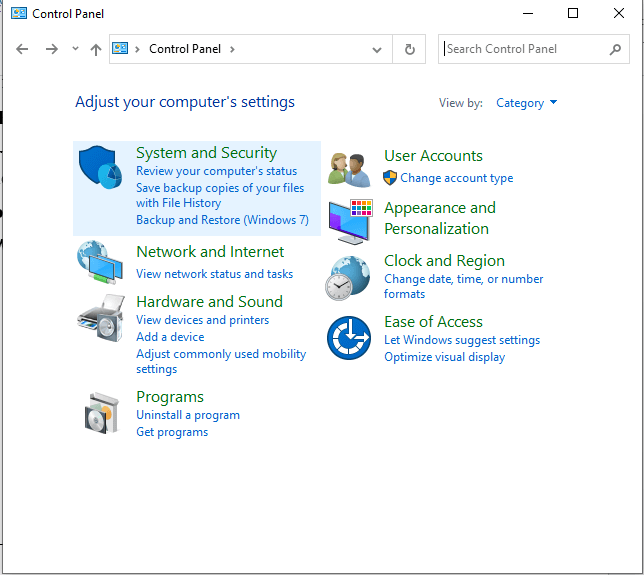
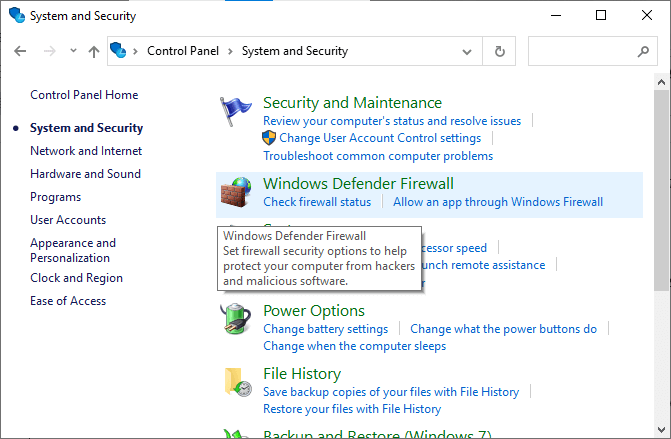
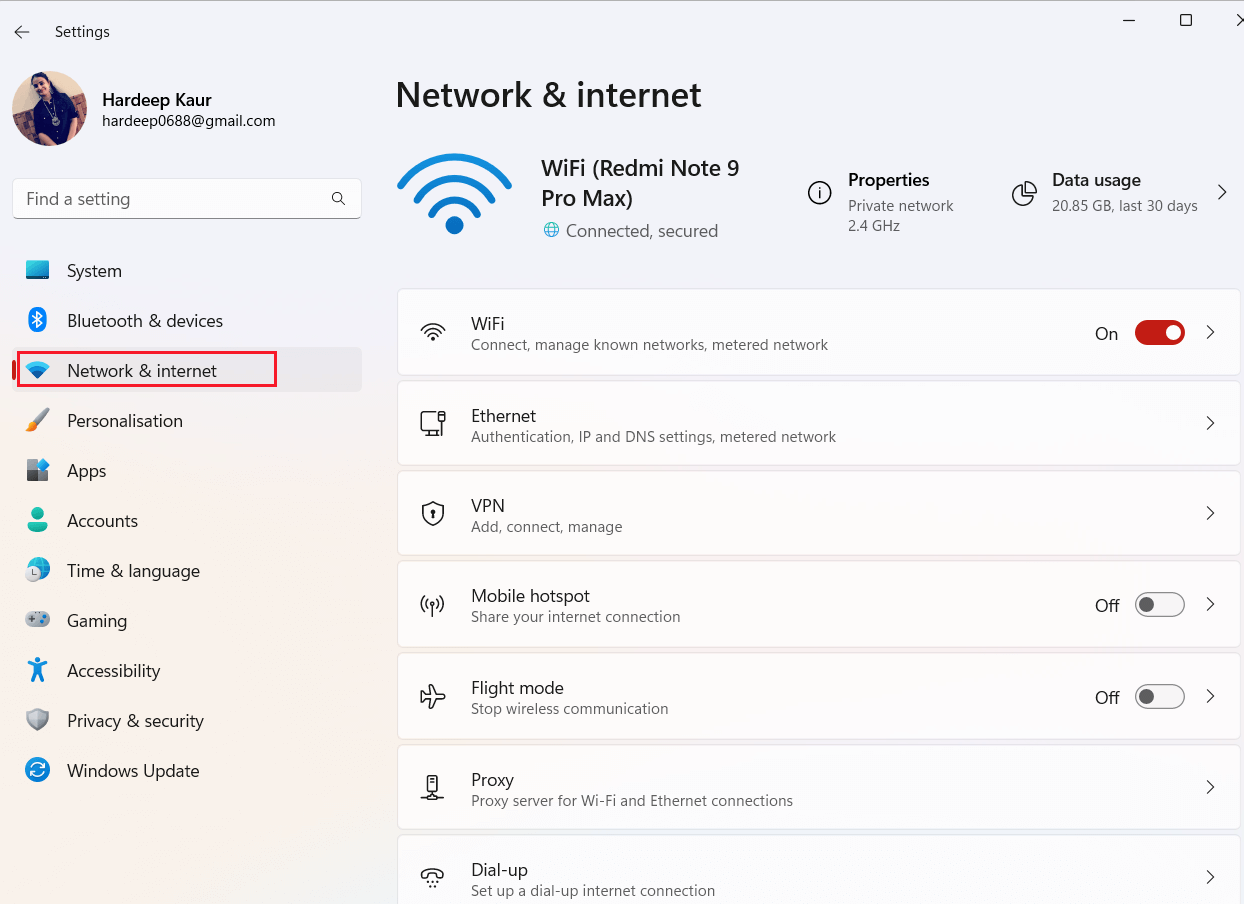
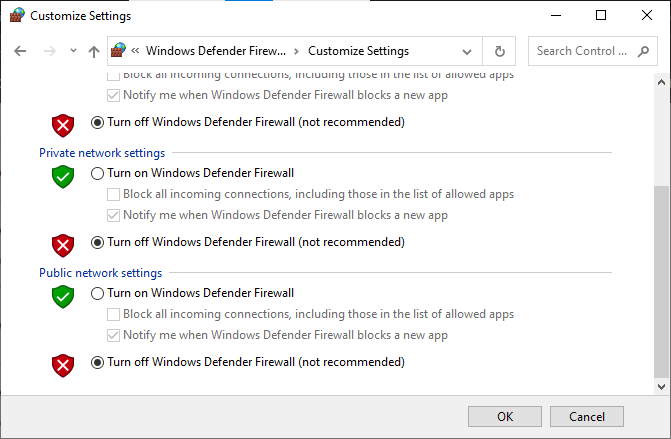

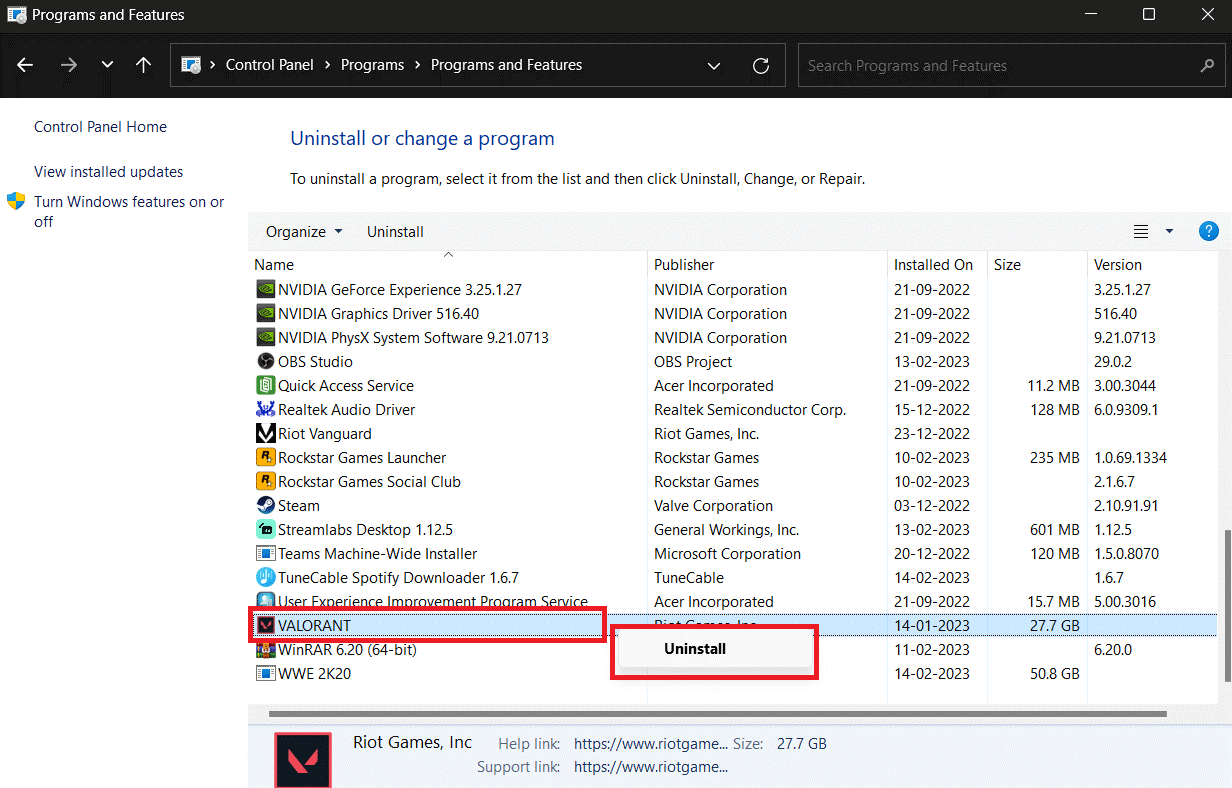
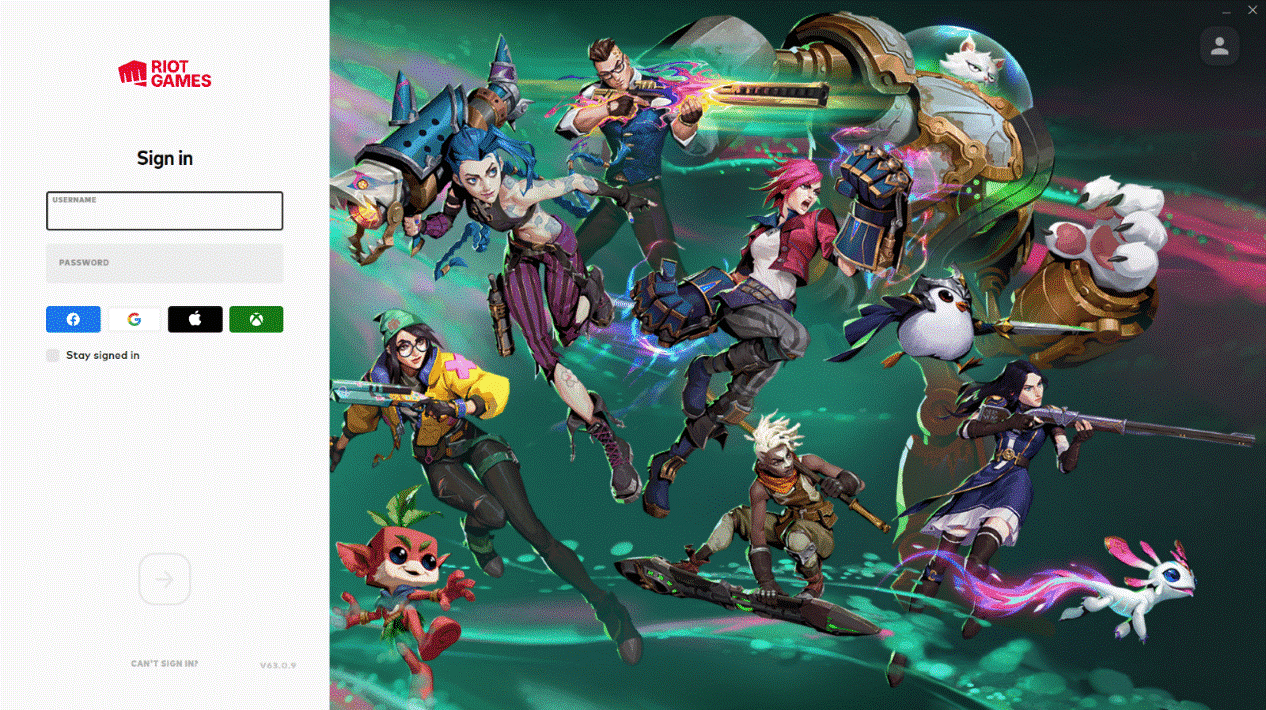
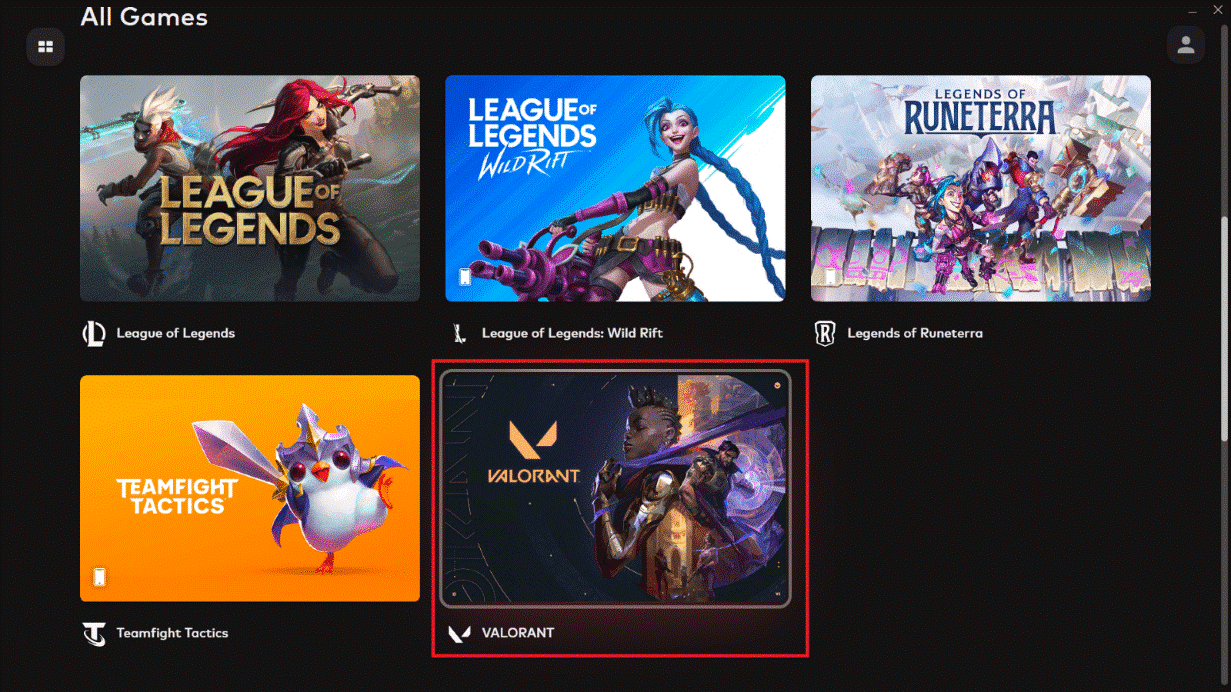
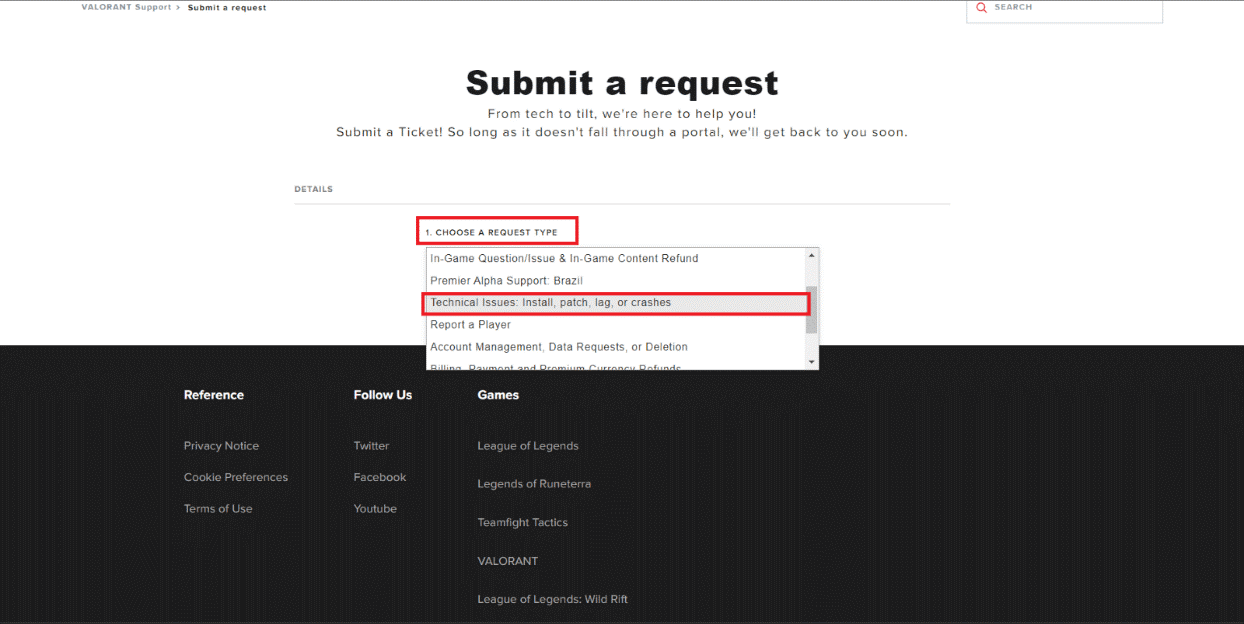



![[100% löst] Hur åtgärdar jag meddelandet Fel vid utskrift i Windows 10? [100% löst] Hur åtgärdar jag meddelandet Fel vid utskrift i Windows 10?](https://img2.luckytemplates.com/resources1/images2/image-9322-0408150406327.png)




![FIXAT: Skrivare i feltillstånd [HP, Canon, Epson, Zebra & Brother] FIXAT: Skrivare i feltillstånd [HP, Canon, Epson, Zebra & Brother]](https://img2.luckytemplates.com/resources1/images2/image-1874-0408150757336.png)